5 maneras de poner fotos desde iPhone a PC
Hay muchos usuarios de iOS que tienen estoconfusión cuando se trata de transferir fotos desde iPhone a PC. Todos sabemos que cada iPhone viene con especificaciones tecnológicas de alta gama y también se aplica a la cámara. Si tienes un iPhone, definitivamente tomarás muchas fotos todo el tiempo para capturar tus preciosos recuerdos. Pero el almacenamiento es otra cosa que debes tener en cuenta. Para liberar espacio, definitivamente necesitará colocar sus fotos en una PC para que no tenga que preocuparse por ningún problema de limitación de almacenamiento. También puede usar el almacenamiento de su PC para mantener sus fotos como respaldo. Este artículo le dará Varias soluciones efectivas sobre cómo poner fotos desde el iPhone a la PC.
- Parte 1: Cómo poner fotos de iPhone a PC sin esfuerzo
- Parte 2: Otras formas de poner fotos desde iPhone a Windows 10/8/7 PC
Parte 1: Cómo poner fotos de iPhone a PC sin esfuerzo
Si quieres poner fotos desde iPhone a PCsin esfuerzo, entonces debe considerar seriamente usar https://www.tenorshare.com/products/icarefone.html. Es realmente fácil de usar, fácil de usar y le permitirá transferir selectivamente las fotos que necesita desde el carrete de la cámara , biblioteca de fotos u otros álbumes. Esta herramienta es compatible con Windows / Mac y todas las versiones de iOS. Además, todas las fotos transferidas por Tenorshare iCareFone se pueden acceder directamente y seguirán siendo la calidad original.
Aprende cómo exportar fotos desde tu iPhone X / 8/8 Plus / 7/7 Plus / 6 / 6s / SE / 5 siguiendo los pasos a continuación.
1. Primero, descargue este software en su PC y luego instálelo siguiendo los pasos de instalación adecuados. Ahora ejecute el software para continuar con el siguiente paso.
2. Use el cable USB original o de buena calidad para conectar su iPhone a su PC. Nunca use un cable USB de baja calidad para este proceso.

3. Ahora vaya a la interfaz principal y elija la opción "Administrador de archivos" y luego seleccione "Fotos".

4. Verá todas sus fotos en la pantalla de la computadora.

5. Puede elegir cualquier imagen que desee poner en su PC o simplemente hacer clic en "Exportar".
6. En muy poco tiempo, todas sus fotos serán transferidas a su PC. Puede usarlos en cualquier momento o puede guardarlos como respaldo.
Parte 2: Otras formas de poner fotos desde iPhone a Windows 10/8/7 PC
Forma 1: mover fotos de iPhone con conexión USB
¿Tiene problemas para importar fotos desdeiPhone a Windows 10/8/7 PC? Si está leyendo este artículo, puede estar seguro de que su problema se puede resolver fácilmente. La mejor manera de importar fotos desde su iPhone a una PC con Windows 10/8 es mediante el uso de la aplicación Fotos y, si tiene una PC con Windows 7, puede usar la función de reproducción automática. Todo lo que necesita es un cable USB de buena calidad para completar el trabajo. Una cosa que debe tener en cuenta es que debe tener iTunes instalado en su PC para que todo este proceso funcione sin problemas.
Uso de la función de reproducción automática para PC con Windows XP / 7:
1. Compruebe si la última versión de iTunes está instalada en su PC o no.
2. Conecte su iPhone a su PC con ese cable USB.
3. Abra la cámara de su iPhone, que automáticamente mostrará el cuadro de reproducción automática en la pantalla de la PC.

4. Seleccione la opción "Importar imágenes y videos" y luego seleccione cualquier imagen que desee transferir.
5. Ahora haga clic en "importar" para completar el proceso.
Uso de la aplicación Fotos para PC con Windows 10/8:
1. Compruebe si la última versión de iTunes está instalada en su PC o no.
2. Conecte su iPhone a su PC con ese cable USB.
3. Ahora, ejecute la aplicación Fotos en su PC.
4. Luego, encontrará una pequeña opción "Importar" en la esquina superior derecha de la interfaz de esta aplicación. Haga clic en esa opción y elija su iPhone como dispositivo de importación.
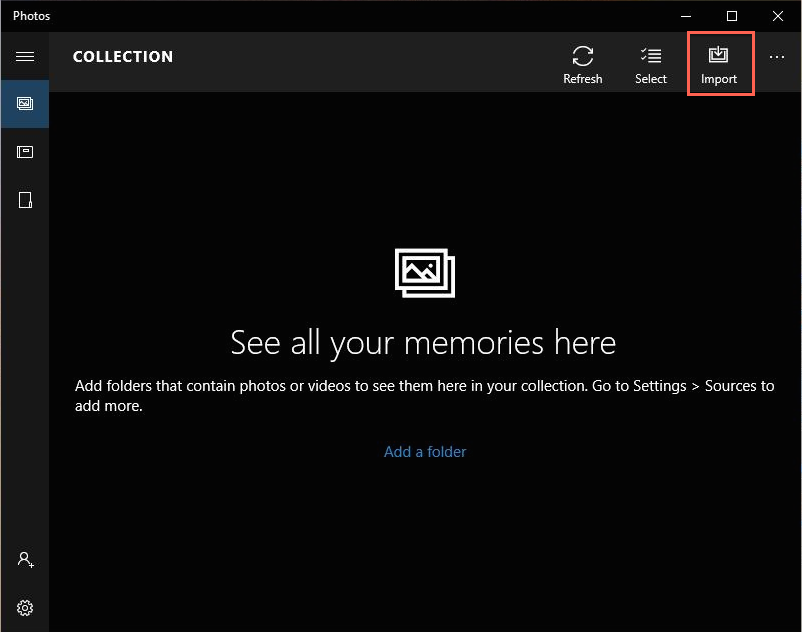
5. Seleccione todas las fotos que desea copiar de su iPhone y haga clic en "importar" para finalizar el proceso.
Manera 2: Ponga fotos del iPhone a la PC por correo electrónico
1. Si desea transferir una pequeña cantidad de fotos a su PC, puede utilizar este proceso fácilmente.
2. Primero debe abrir la aplicación Fotos en su iPhone y elegir las imágenes que desea transferir.
3. Ahora elija la opción de compartir y toque la opción "Correo" de la lista.

4. Ahora complete su dirección de correo electrónico en la barra de direcciones y envíe el correo.
5. Ahora abra el correo electrónico desde su PC y descargue las imágenes desde su correo electrónico.
Forma 3: sube fotos desde iPhone a PC usando Dropbox
Puede transferir fácilmente todas sus fotos desde el iPhone a la PC a través de plataformas de almacenamiento en la nube, como Dropbox. Dropbox es uno de los mejores almacenamientos en la nube para almacenar todas tus fotos.
1. Primero, instale Dropbox en su iPhone y PC.
2. Ahora abra la aplicación Dropbox en su iPhone y vaya a la pestaña "Configuración".
3. Habilite la opción "Cargas de cámara" y ahora cuando su iPhone esté conectado a Wi-Fi, todas las fotos se cargarán automáticamente a Dropbox.

4. Abra el programa Dropbox en su PC o vaya a Dropox.com.
5. Localice las fotos que desee y descárguelas en su disco duro.

Forma 4: Obtenga fotos del iPhone a la PC con Gooogle Drive
Así es como puede obtener fotos desde el iPhone a la PC utilizando Google Drive.
1. Instale la aplicación Google Drive en su iPhone y PC.
2. Inicie sesión en su Google Drive utilizando su cuenta de Gmail desde su iPhone y PC.
3. Busque las fotos que desea transferir a su PC y seleccione tantas como desee.
4. Seleccione el botón "Compartir" en la pantalla de su iPhone y luego seleccione Google Drive para cargar las fotos en el almacenamiento de su unidad.

5. Una vez completada la carga, descargue las fotos de su Google Drive en su PC.
Este artículo te da las mejores 5 formas de ponerimágenes de iPhone a PC en muy poco tiempo. Puede elegir cualquiera de estos métodos, pero la mejor opción es Tenorshare iCareFone. Esta increíble herramienta lo ayudará a transferir todas sus fotos desde su iPhone a la PC de la manera más fácil. Sus fotos permanecerán intactas y la calidad será la misma que la original. Simplemente elija este software y nunca más se arrepentirá.









